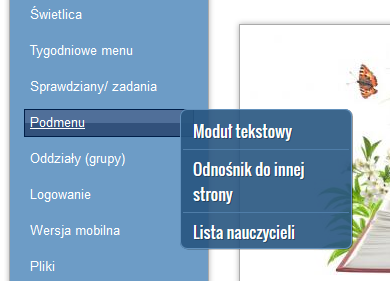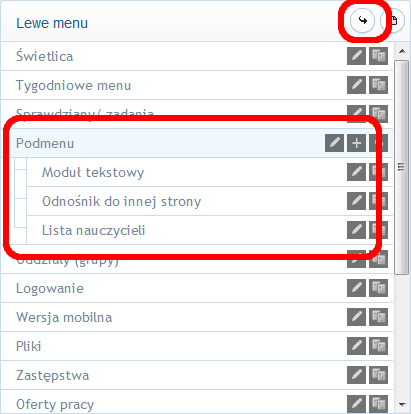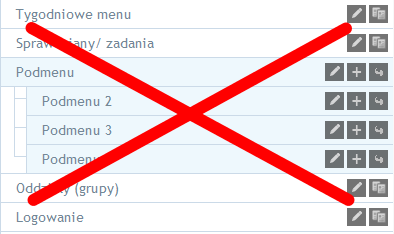Dodawanie podmenu
Strony EduPage w wersji profesjonalnej wyposażone zostały w funkcję dodania w widżecie "Nawigacja" tzw. podmenu, do którego można dodać dowolne inne moduły.
Po dodaniu podmenu, po prawej stronie wyświetlona zostanie lista wszystkich modułów dodanych w ramach wybranego podmenu.
Aby dodać podmenu, należy przejść do widoku: Modyfikuj -> Moduły i nawigacja -> Rozmieść moduły w lewym / prawym / górnym menu. Następnie w tabeli wybranego menu (np. lewego menu) należy kliknać w przycisk "Stwórz podmenu" w górnej części tabeli. Po wprowadzeniu nazwy podmenu, zostanie ono dodane w tabeli.
Następnie należy dodać do podmenu wybrane moduły. Aby to uczynić, należy kliknąć w dowolny istniejący moduł w tabeli i przytrzymując wciśnięty lewy klawisz myszki przesunąć jeden z modułów w miejsce pod dodanym podmenu (poprawne miejsce zostało przedstawione na zdjęciu poniżej). Moduł zostanie połączony z podmenu i stanie się jego częścią. Po kliknięciu w przycisk Zapisz, podmenu wraz z powiązanymi pozycjami zostanie utworzone i zapisane.
Uwaga!
Należy pamiętać, aby jako element składowy podmenu dodać dowolny inny moduł, np. moduł tekstowy, moduł Tygodniowe menu czy moduł Nauczyciele. Jako element składowy podmenu nie należy dodawać innego podmenu, gdyż spowoduje to, że nie będzie możliwości kliknięcia na rozwinięty element po prawej stronie.

 English
English  Slovenčina
Slovenčina  Deutsch
Deutsch  España
España  Francais
Francais  Russian
Russian  Čeština
Čeština  Greek
Greek  Lithuania
Lithuania  Romanian
Romanian  Arabic
Arabic  Português
Português  Indonesian
Indonesian  Croatian
Croatian  Serbia
Serbia  Farsi
Farsi  Hebrew
Hebrew  Mongolian
Mongolian  Bulgarian
Bulgarian  Georgia
Georgia  Azerbaijani
Azerbaijani  Thai
Thai  Turkish
Turkish  Magyar
Magyar